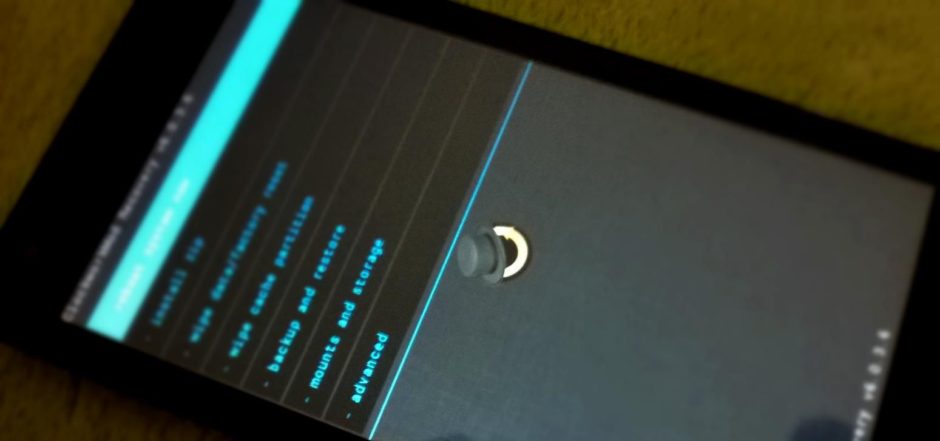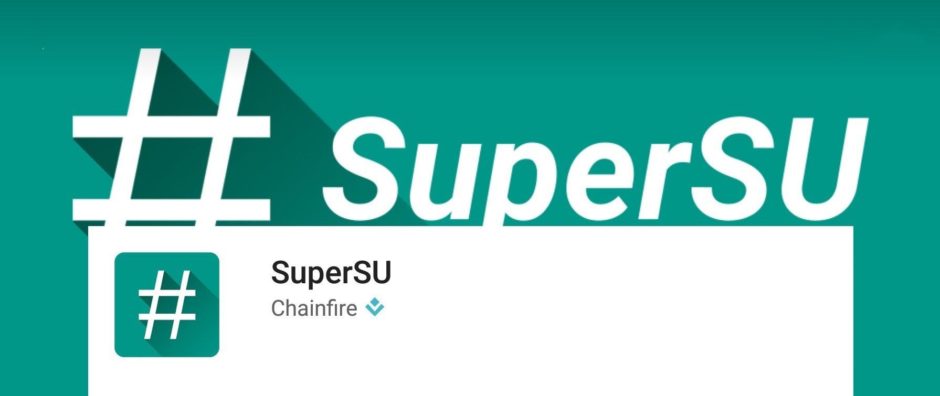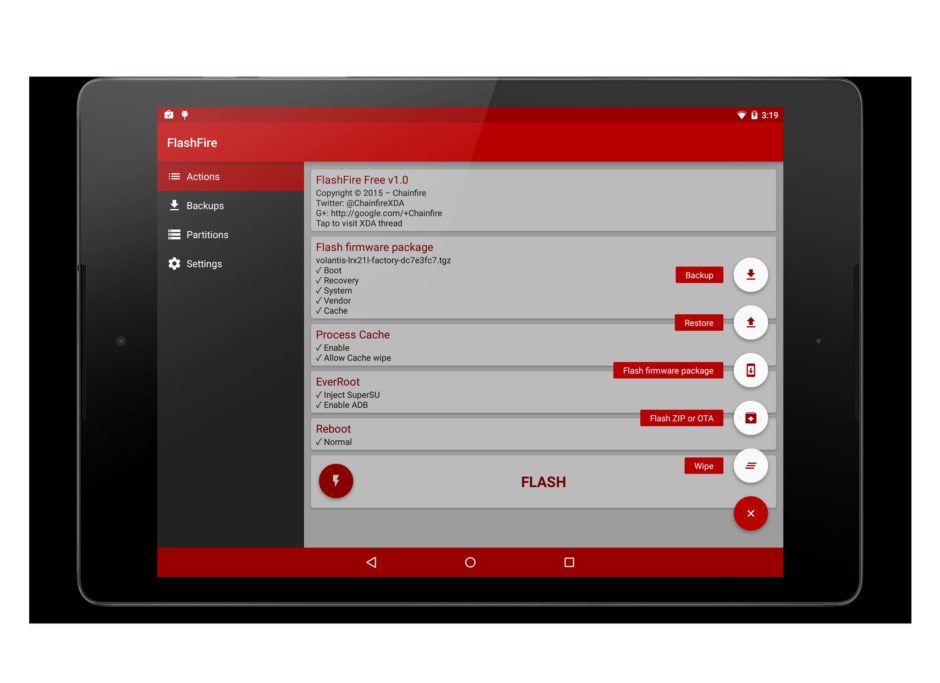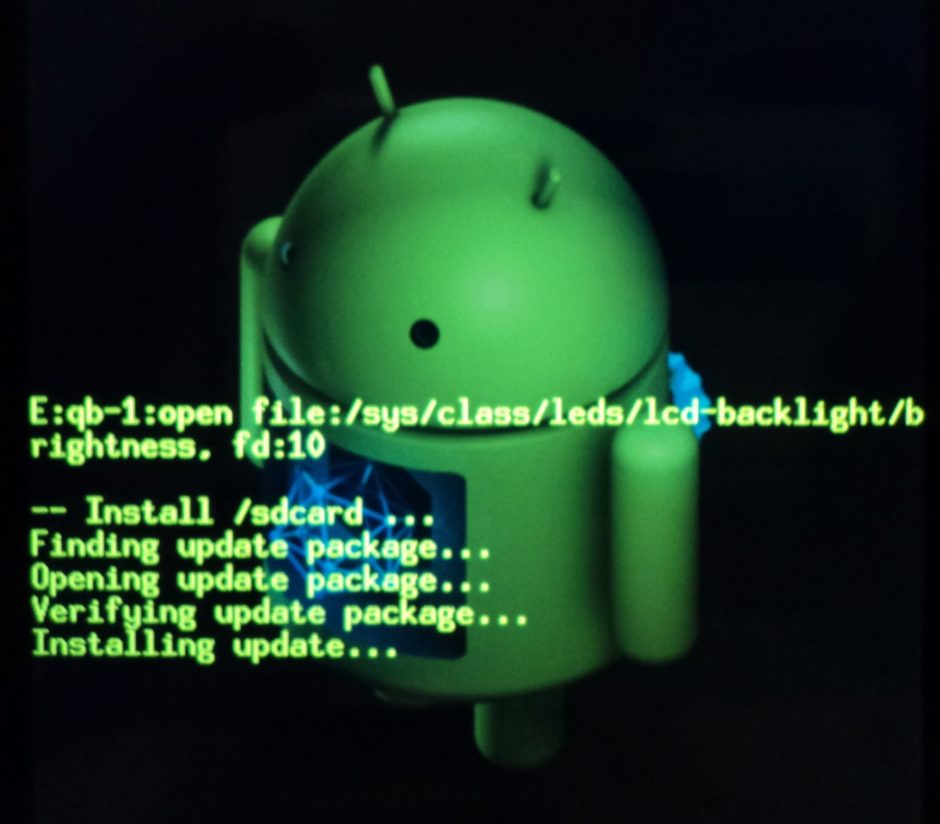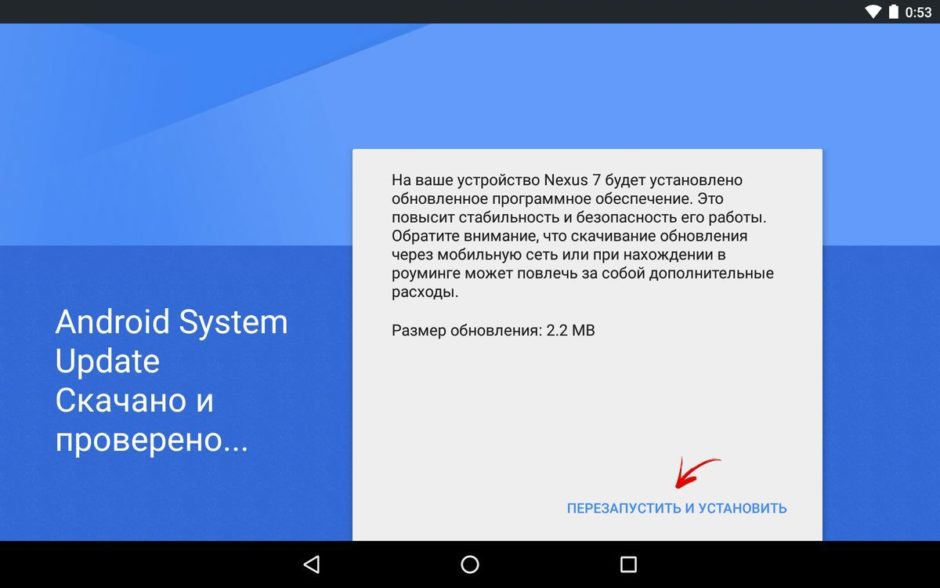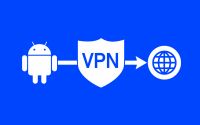FlashFire новое приложение для обновления Android без утраты рута
Обновления издавна создавали проблемы пользователям рутованных устройств Android. При установке обновления рут слетает зачастую, но свежая версия операционной системы для смартфона все же нужна. Новое приложение под названием FlashFire их устраняет.
Обновление после рут
Почему же обновления досаждают рутованным телефонам?
Android базируется на Linux, поэтому устройства Android включают в себя пользователя “root”, по возможностям аналогичного учетной записи администратора в Windows. По умолчанию Android не предоставляет доступ к учетке данного пользователя. Рутование – это процесс получения доступа к учетной записи root с одновременной установкой бинарника su. Приложения вызывают su для получения повышенных привилегий, а значит, они могут вырваться из «песочницы» Android и предпринять нечто более масштабное. Android поставляется без рута во избежание нарушения безопасности пользователя, особенно для технически слабо подкованных пользователей.
SuperSU
В процессе получения прав рут также инсталлируется приложение SuperSU, контролирующее доступ к бинарнику su, внутри которого можно разрешать и запрещать рут-доступ приложениям.
Lollipop
При инсталляции обновления операционной системы рут-доступ, как правило, утрачивается. В Lollipop и более ранних версиях Android обновление восстанавливает заводское состояние системного раздела с удалением бинарника su. На более новых устройствах с рутом перезаписывается загрузочный образ. Если же установлено кастомное рекавери, то стандартное обновление может вовсе не установиться.
Когда-то у SuperSU был «режим выживания» для прошивки обновлений, но его убрали после выхода приложения FlashFire.
FlashFire от Chainfire
FlashFire – мощное приложение от Chainfire – разработчика SuperSU, при наличии рут-прав обеспечивающее богатый функционал: прошивка файлов обновлений, в том числе в формате zip, создавать и восстанавливать резервные копии, стирать данные, а также многое другое. Оно избавляет от необходимости с помощью рекавери вручную делать копирование и восстановление, а также автоматически производит удаление рута и повторное рутование при прошивке файлов обновления.
В принципе, FlashFire должен был бы работать на большинстве устройств Android 4.2+. Тем не менее, имеется ряд оговорок.
На многих девайсах наличие рута мешает скачиванию и прошивке обновлений. На некоторых устройствах обновление скачивается, но для его успешной прошивки требуется инструмент наподобие FlashFire. На прочих устройствах обновление вовсе не скачивается, поэтому придется добывать файл обновления иным путем (их выкладывают на таких форумах, как 4pda и XDA Developers), а затем прошивать его через FlashFire. Без файла обновления ничего не выйдет.
Более того, если рутованное устройство должно получить крупное обновление версии ОС —к примеру, с Lollipop на Marshmallow, то задача усложняется. Поскольку невозможно получить рут в Marshmallow без разблокировки загрузчика, то в случае блокирования загрузчика рут-права неизбежно исчезают. Если же загрузчик был разблокирован, то приложение FlashFire сумеет сохранить (или восстановить) рут-доступ после окончания обновления.
Итак, хотя работоспособность FlashFire на каждом устройстве не гарантируется, тем не менее, оно заслуживает одобрения. FlashFire устанавливается из Play Store.
Установка обновлений android
В случае получения уведомления о наличии обновления для устройства скачивайте его, но пока не устанавливайте. Тотчас же инсталлировать обновление на рутованное устройство не получится.
После окончания скачивания обновления запустите FlashFire. Оно автоматически найдет файл обновления и спросит, хотите ли вы его прошить, — далее нажмите ОК. После этого откроется окно, способное напугать новичков, — это перечень операций, которые FlashFire намеревается произвести с файлом обновления. Каждая операция настраивается путем нажатия на нее. Скажем, чтобы не стирать раздел кэша, снимите отметку с этого пункта. Можно добавлять и другие действия, но это пока не желательно.
Кастомное рекавери
Кастомное рекавери под названием TWRP подвергнется резервному копированию в FlashFire перед запуском обновления, а впоследствии будет восстановлено.
Завершив работу с набором команд, нажмите кнопку “Прошить”. FlashFire сообщит, что загрузка займет некоторое время, и появится пара черных окон. Затем снова нажмите ОК.
После этого FlashFire перезагрузится, выдав на экран длиннющий прокручиваемый текст. Не трогайте устройство — это всего лишь FlashFire исполняет необходимые команды. Приложение еще раз перезагрузится, когда завершит прошивку обновления и восстановление рута. На этом все.
Если прошивка обновления не срабатывает
Если какая-либо модификация устройства помешает FlashFire применить обновление—допустим, наличие кастомного ядра или изменение раздела /system посредством приложения Xposed Framework — то обновление не встанет. Пока еще нет уведомления об успешном применении обновления, поэтому придется зайти в меню Настройки > О телефоне и проверить, изменился ли номер сборки. Если нет, то обновление не было применено (также, скорей всего, Android уведомит пользователя о необходимости установки обновления).
Если такое произойдет, скачайте заводской образ для устройства, если он есть в наличии.
После скачивания скопируйте файл заводского образа .tgz во внутреннюю память телефона или на SD-карту.
Запустите приложение FlashFire и нажмите на плавающую кнопку действия (красная кнопка с плюсом) в правом нижнем углу, далее выберите «записать проект прошивки».
При этом откроется диспетчер файлов, по умолчанию отображающий папку рута из внутренней памяти. Прокручивайте вниз, пока не отыщется скопированный на устройство файл.
При условии выбора файла образа приложение FlashFire прочитает архив для проверки его содержимого, далее предъявит перечень прошиваемых элементов. Выбирайте только нужное—чтобы оставить нетронутым кастомное рекавери, снимите выделение с опции рекавери.
После этого нажмите на галочку в правом верхнем углу. Приложение вновь предъявит перечень действий, где можно будет что-то поменять при необходимости.
Проверив все шаги, нажмите кнопку «Прошить». Появится такое же уведомление от FlashFire о пережидании времени загрузки и пара черных экранов, затем нажмите ОК.
FlashFire перезагрузится и приступит к делу. Прошивка полного файла образа отнимет немало времени. После ее завершения приложение вновь перезагрузится, и теперь все готово.
Это лишь малая часть нынешних возможностей FlashFire. В дальнейшем они станут еще шире.